word2013和2007取消密码保护的技巧
发布时间:2016-12-02 12:41
相关话题
之前的word文档设置了密码,怕忘记密码,想取消密码保护,该怎么办呢?那么下面就由小编给大家分享下word2013和2007的取消密码保护的技巧,希望能帮助到您,有需要的朋友可以来看看哦。
word2013取消密码保护的步骤如下:
步骤一:首先双击带有密码的Word 文档,输入正确文件的密码来打开文件。
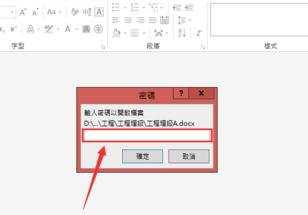
步骤二:在左上角点击文件(繁体版本叫档案)
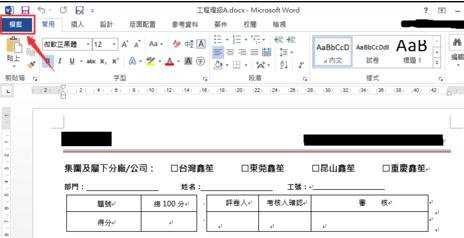
步骤三:按照下图所示,依次点击讯息→加密文件→以密码加密文件
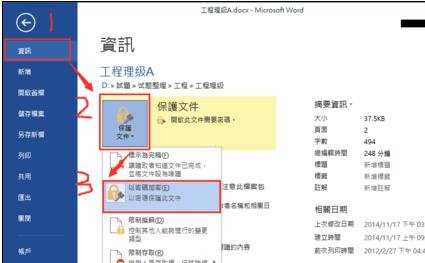
步骤四:打开密码设置窗口,在这里可以设置、修改、删除密码,则再次修改你的密码,如果需要删除密码,这直接删除这里的密码即可。
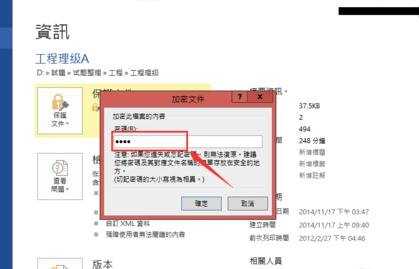
步骤五:点击关闭,这里注意,一定要点击保存文档,否则密码依然保持原样
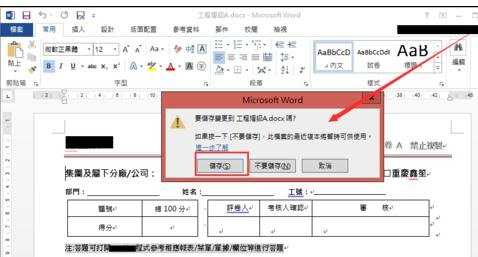
word2007取消密码保护的步骤如下:
步骤一:首先,我们先打开需要取消密码的word文档。
步骤二:在word文档的左上方,有一个按钮选项,如图:

步骤三:点击按钮选项,在下拉的选项中有一个“准备”菜单,鼠标移到准备菜单,会看到有一个加密文档。
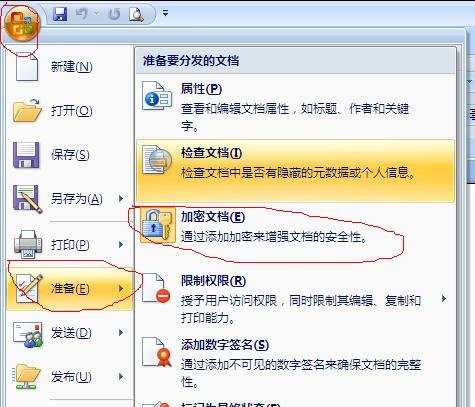
步骤四:点击加密文档,会弹出一个对话框,如图,这时我们只要将密码删除,按确定按钮,然后单击保存就可以了。


word2013和2007取消密码保护的技巧的评论条评论